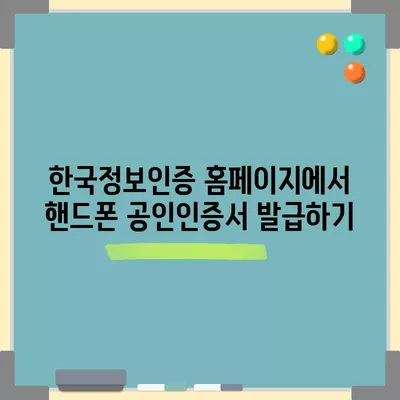핸드폰 공인인증서 발급 방법 (한국정보인증 홈페이지 바로가기)
핸드폰으로 공인인증서를 발급받는 방법을 알아보고, 한국정보인증 홈페이지로의 접근 방법을 안내합니다.
공인인증서란 무엇인가?
공인인증서란 디지털 시대에 필수적인 요소로, 일종의 전자 서명입니다. 이 서명은 신뢰할 수 있는 제3자, 즉 인증기관에 의해 발급되며, 온라인에서 신원을 입증하고 거래의 신뢰성을 강화하는 데 중요한 역할을 합니다. 공인인증서는 주로 금융 거래, 전자 정부 서비스, 그리고 온라인 쇼핑 등 다양한 분야에서 사용됩니다.
예를 들어, 인터넷 뱅킹을 이용할 때 공인인증서를 사용하여 자신의 신원을 증명해야 거래를 완료할 수 있습니다. 이는 보안이 중요한 온라인 거래에서 매우 중요한 절차입니다. 다른 예로, 전자 정부 서비스를 이용할 때도 공인인증서가 필요합니다. 이를 통해 사용자는 안전하게 계약이나 서류 제출을 진행할 수 있습니다.
공인인증서는 단순한 인증 수단 이상으로, 복잡한 전자 서명 기술을 통해 보안성을 높입니다. 예를 들어, 개인 키와 공개 키를 활용하여 데이터를 암호화하고, 데이터의 무결성을 검증할 수 있습니다. 이 과정에서 해킹이나 사기 등의 위험을 최소화할 수 있습니다.
| 인증서 종류 | 설명 | 사용 예 |
|---|---|---|
| 개인 인증서 | 개인의 신원을 증명하는 인증서 | 인터넷 뱅킹, 온라인 쇼핑 |
| 사업자 인증서 | 회사 또는 기관의 신원을 증명하는 인증서 | 전자 계약, 전자 정부 서비스 |
| 범용 인증서 | 다양한 용도로 사용 가능한 인증서 | 상거래, 공공 서비스 이용 등 |
💡 임플란트 비용과 성공률을 한눈에 알아보세요! 💡
핸드폰 공인인증서 발급의 필요성
스마트폰과 모바일 환경의 발전으로 인해 핸드폰을 통해 공인인증서를 발급받는 것이 점점 더 중요해지고 있습니다. 과거에는 이 과정이 복잡하고 시간이 많이 소요되었지만, 이제는 언제 어디서든 매우 간편하게 인증서를 발급받을 수 있게 되었습니다. 스마트폰 앱과 모바일 웹사이트를 통해 진행할 수 있기 때문에 시간과 장소에 구애받지 않고 필요할 때마다 즉시 사용할 수 있습니다.
이러한 편리함은 특히 현대인의 바쁜 생활 방식에 적합합니다. 예를 들어, 직장인이 업무 중 잠시 여유시간을 내어 모바일 기기를 통해 공인인증서를 발급받을 수 있습니다. 이는 일의 연속성을 유지하면서도 필요한 보안 절차를 신속하게 진행할 수 있음을 의미합니다.
또한, 핸드폰을 통해 공인인증서를 발급받는 것은 더 나은 보안성을 제공합니다. 기존의 PC를 통한 인증서 발급 방식은 종종 보안 위협에 노출될 수 있지만, 스마트폰은 상대적으로 안전한 환경에서 인증서를 관리할 수 있는 기능을 지원합니다. 또한, 한국정보인증은 다양한 보안 시스템을 통해 모바일 사용자 보호를 강화합니다.
| 장점 | 설명 |
|---|---|
| 편리한 접근성 | 언제 어디서나 인증서 발급 가능 |
| 시간 절약 | 모바일 환경에서 간편하게 절차를 진행할 수 있어 빠르고 효율적임 |
| 보안 강화 | 한국정보인증의 보안 시스템을 통해 안전한 인증서 발급이 가능함 |
💡 핸드폰 공인인증서 발급 절차를 자세히 알아보세요. 💡
핸드폰 공인인증서 신청 방법
핸드폰으로 공인인증서를 신청하기 위해서는 몇 가지 단계를 따라야 합니다. 다음은 구체적인 발급 절차입니다:
-
모바일용 SIGNGATE 페이지 접속
핸드폰의 인터넷 브라우저를 열고 주소창에signgate.com을 입력하거나, 포털사이트에서 한국정보인증을 검색합니다. 사용 중인 스마트폰의 운영체제에 따라, 아이폰 사용자는 사파리를, 안드로이드 사용자는 기본 브라우저를 이용하는 것이 가장 좋습니다. -
인증서 용도 선택
메인 화면에서 인증서의 용도를 선택합니다. 범용 사업자 또는 범용 개인 상품 중 자신에게 맞는 옵션을 선택합니다. 이는 사용 목적에 따라 달라질 수 있으니 주의가 필요합니다. -
상품 정보 확인 및 신청
신청하려는 상품 정보를 확인하고, 하단의 [바로신청] 버튼을 선택합니다. 미성년자가 범용 개인 상품을 신청할 때는 PC 홈페이지를 이용해야 하므로 주의해야 합니다. -
이용약관 동의
이용약관 내용을 꼼꼼히 읽은 후 [모두동의] 또는 각 약관의 [동의]를 선택하고 [확인] 버튼을 클릭합니다. -
신청 정보 입력
신청서에 필요한 정보를 입력합니다. 이 단계에서 정확한 정보를 입력하는 것이 중요하며, 서류 제출 방법 및 결제 정보를 확인한 후 하단의 [신청하기] 버튼을 클릭합니다. -
결제
신청 접수 완료 화면 하단에 [결제하기] 버튼을 선택하고, 결제 수단을 선택한 후 [결제하기] 버튼을 클릭합니다. 공인인증서 발급에는 소정의 수수료가 부과될 수 있습니다.
| 단계 | 설명 |
|---|---|
| 페이지 접속 | signgate.com 혹은 검색 통해 접속 |
| 용도 선택 | 용도에 맞는 인증서를 선택 |
| 정보 입력 | 신청서에 필요한 정보 정확히 입력하기 |
| 결제 | 선택한 결제 방법으로 비용을 지불하기 |
💡 핸드폰 공인인증서 발급, 쉽고 간편하게 진행해 보세요! 💡
인증서 발급 및 관리 방법
인증서 발급을 위해서는 스마트폰에 한국정보인증의 KICASign+ 어플리케이션을 설치해야 합니다. 발급 절차는 다음과 같습니다.
-
발급 안내 메일 확인
인증서 신청 시 입력한 이메일 주소로 로그인하여 발급 안내 메일을 확인합니다. 메일 안에는 발급 절차와 관련된 링크가 포함되어 있습니다. -
메일 열기
한국정보인증의 [발급안내] 메일을 연 후,issue.파일을 클릭합니다. 이 파일은 인증서 발급 절차를 안내하는 중요한 문서입니다. -
인증서 발급 클릭
공동인증서 발급 안내(모바일 전용) 하단의 [인증서 발급]을 클릭합니다. -
신청 번호 및 임시 번호 입력
신청한 인증서 상품의 신청 번호를 확인하고, 신청 시 입력한 발급용 임시번호를 입력합니다. -
이용약관 동의 및 발급
이용약관을 확인하고 [동의]를 선택한 후 하단의 [발급하기] 버튼을 클릭합니다. -
어플리케이션 실행
스마트폰에 설치된 KICASign+ 어플리케이션을 실행하기 위해 [실행] 버튼을 클릭합니다. 어플리케이션이 설치되어 있지 않은 경우, [앱 설치하기] 버튼을 통해 마켓으로 이동합니다. -
비밀번호 설정 및 인증서 발급
KICASign+ App에서 공동인증서의 비밀번호를 설정한 후, [인증서 발급] 버튼을 클릭합니다. 이 비밀번호는 인증서 사용 시 필요하므로 주의해 설정해야 합니다. -
발급 완료 확인
인증서가 정상적으로 발급되었다는 팝업의 [확인] 버튼을 클릭하여 발급 과정을 완료합니다.
| 단계 | 설명 |
|---|---|
| 이메일 확인 | 발급 안내 메일을 확인 |
| 파일 열기 | 중요한 문서인[issue.] 열람 |
| 번호 입력 | 신청 번호 및 임시 번호 입력 |
| 어플리케이션 실행 | 설치된 앱을 클릭하여 실행 |
| 비밀번호 설정 | 안전한 인증서 사용을 위한 비밀번호 설정 |
💡 임플란트 선택 전 반드시 알아야 할 정보입니다. 💡
공인인증서를 대체할 미래형 인증기술
미래의 인증 기술들은 보다 더 강력한 보안성과 편리함을 제공할 수 있습니다. 특히 생체 인식, FIDO(Fast Identity Online), 블록체인 기반 인증, QR 코드 및 OTP(One-Time Password)와 같은 기술들이 많이 활용되고 있습니다.
생체 인식 인증
지문, 얼굴 인식, 홍채 인식 등 다양한 생체 인식 기술을 활용하여 신속하고 정확하게 본인 인증을 할 수 있습니다. 이런 방식은 다양한 온라인 서비스에서 보안성을 높이는 데 기여합니다. 실제로 금융 거래에서는 생체 인식을 통해 신원 인증을 수행하고 있습니다.
FIDO (Fast Identity Online)
FIDO는 비대칭 암호화 방식을 사용하여 서버에 개인 키가 저장되지 않으며, USB 보안 키나 지문 인식 등을 통해 안전한 인증을 제공합니다. 이를 통해 비밀번호 유출의 위험을 줄이고, 사용자 인증을 한층 더 안전하게 수행할 수 있게 합니다.
블록체인 기반 인증
블록체인 기술은 데이터의 위변조를 방지하여 안전한 인증 절차를 가능하게 합니다. 특히 금융 거래나 중요한 데이터의 인증에 유용하며 고도의 보안성을 확보할 수 있습니다.
| 기술 | 설명 | 장점 |
|---|---|---|
| 생체 인식 | 고유 생체 정보를 통해 인증 | 높은 정확도와 신뢰성 |
| FIDO | 비대칭 암호화 기반 인증 | 비밀번호 유출 위험 최소화 |
| 블록체인 | 분산 원장 기술 활용 | 데이터 위변조 방지 및 안전성 강화 |
💡 임플란트에 대한 궁금증을 해결해 드립니다. 💡
핸드폰 공인인증서 발급의 장점
핸드폰을 통해 공인인증서를 발급받는 것은 다양한 장점을 제공합니다. 간편한 접근성과 빠른 절차는 물론, 보안성 또한 높입니다. 이러한 장점으로 인해 많은 사용자들이 모바일 방식으로 공인인증서를 발급받고 있습니다.
-
편리한 접근성
스마트폰만 있으면 언제 어디서든 공인인증서를 발급받을 수 있습니다. 이는 바쁜 현대인들에게 매우 유용합니다. -
시간 절약
기존의 PC를 이용한 공인인증서 발급 절차에 비해 시간이 절약됩니다. 모바일 환경에서 간편하게 절차를 진행할 수 있어 빠르고 효율적입니다. -
보안 강화
모바일 환경에서의 공인인증서 발급은 보안성이 강화됩니다. 한국정보인증의 다양한 보안 시스템을 통해 안전하게 인증서를 발급받을 수 있습니다.
| 장점 | 설명 |
|---|---|
| 편리한 접근성 | 스마트폰을 통해 간편하게 인증서 발급 |
| 시간 절약 | 효율적으로 절차를 진행할 수 있음 |
| 보안 강화 | 다수의 보안 시스템과 프로토콜 적용됨 |
💡 임플란트 종류와 선택법에 대해 더 알아보세요. 💡
공인인증서 발급 후 관리 방법
공인인증서를 발급받은 후에는 안전하게 관리하는 것이 중요합니다. 몇 가지 유용한 팁은 다음과 같습니다:
-
비밀번호 관리
공인인증서 비밀번호는 타인에게 노출되지 않도록 주의해야 합니다. 정기적으로 비밀번호를 변경하고, 일반적인 패턴을 피하며 강력한 비밀번호를 사용하도록 합니다. -
백업
공인인증서를 발급받은 후에는 백업을 해두는 것이 좋습니다. 이는 스마트폰을 분실하거나 교체할 경우에도 공인인증서를 복구할 수 있게 도와줍니다. -
정기적인 갱신
공인인증서는 유효 기간이 있습니다. 유효 기간이 만료되기 전에 정기적으로 갱신하여 사용에 불편이 없도록 해야 합니다.
| 관리 방법 | 설명 |
|---|---|
| 비밀번호 관리 | 정기적인 변경 및 강력한 비밀번호 설정 필요 |
| 백업 | 스마트폰 분실 시 복구 가능하도록 준비함 |
| 정기적인 갱신 | 유효 기간 관리로 불필요한 중단 예방 |
💡 임플란트에 대한 궁금증, 이곳에서 해결하세요! 💡
결론
스마트폰을 통해 공인인증서를 발급받는 과정은 비교적 간단하며, 몇 가지 단계를 통해 누구나 손쉽게 진행할 수 있습니다. 한국정보인증의 모바일 서비스를 통해 안전하고 편리하게 공인인증서를 발급받아 다양한 온라인 서비스에서 활용해 보시기 바랍니다.
이 글이 공인인증서 발급 과정을 이해하고 필요에 맞게 활용하는 데 도움이 되었기를 바랍니다. 공인인증서 발급의 편리성과 보안성을 높이기 위해 한국정보인증의 서비스를 적극적으로 활용해보세요. 앞으로도 더욱 발전하는 인증 기술을 통해 보다 안전하고 편리한 디지털 생활을 누리시기 바랍니다.
💡 다국어 지원으로 의사소통의 장벽을 허물어보세요! 💡
자주 묻는 질문과 답변
💡 임플란트 비용과 성공률에 대한 궁금증을 해결해 보세요. 💡
- 공인인증서를 발급받으려면 어떤 조건이 필요한가요?
-
공인인증서를 발급받기 위해서는 한국정보인증에 등록된 개인 정보가 필요하며, 인증서를 발급 받을 기기에서 신청을 진행해야 합니다.
-
공인인증서를 분실했을 경우 어떻게 해야 하나요?
-
공인인증서를 분실한 경우, 즉시 발급사인 한국정보인증에 연락하여 인증서의 유효성을 정지시키고, 새로 발급받는 절차를 진행해야 합니다.
-
공인인증서의 유효기간은 얼마나 되나요?
-
일반적으로 공인인증서의 유효 기간은 발급일로부터 1년입니다. 유효 기간이 만료되기 전에 갱신 요청을 하는 것이 좋습니다.
-
핸드폰으로 발급받은 인증서를 PC에서도 사용할 수 있나요?
- 네, 핸드폰으로 발급받은 인증서는 PC에서도 사용할 수 있습니다. 한국정보인증에서 제공하는 소프트웨어를 통해 PC로 이동할 수 있습니다.
한국정보인증 홈페이지에서 핸드폰 공인인증서 발급하기
한국정보인증 홈페이지에서 핸드폰 공인인증서 발급하기
한국정보인증 홈페이지에서 핸드폰 공인인증서 발급하기